Si su Windows Defender le da MSASCui.exe No se puede localizar el error de componente en su Windows, uno en una máquina con Windows XP normalmente intentaría desinstalar Windows Defender y luego trataría de instalarlo nuevamente. Pero no puede hacer eso en Windows Vista y versiones posteriores, ya que Defender está integrado en el sistema operativo.
MSASCui.exe: no se puede localizar el componente.
Esta aplicación no se pudo iniciar porque MpRtMon.DLL no se encontró. Reinstalar la aplicación podría resolver el problema.

MSASCui.exe es la aplicación de interfaz de usuario de Defender ubicada en la carpeta C: \ Archivos de programa \ Windows Defender. MpRtMon.dll es la dll 'Realtime Monitor' de Defender, ubicada en la carpeta C: \ Archivos de programa \ Windows Defender.
Tampoco hay forma de que realmente pueda desinstalar Windows Defender sin enfrentar otros problemas. Además, si intenta instalar Defender sobre su instalación anterior, probablemente recibirá un mensaje de que no necesita instalar el programa porque ya viene con Windows Vista. Tampoco habrá opción para continuar con la instalación. La instalación simplemente se detendría!
Sin embargo, puede probar este truco si su Windows Defender arroja este error en su Windows de vez en cuando.
Primero ejecute el Comprobador de archivos del sistema. Para hacer esto, primero escriba cmd en la barra de búsqueda, pero NO presione enter. Rt-Haga clic en cmd y elija Ejecutar como administrador.
Copiar y pegar el siguiente comando sfc / scannow y presiona enter. Todos los archivos de su sistema serán escaneados por el Comprobador de archivos del sistema y si todos sus archivos están en orden, verá un mensaje "Ventanas Protección de recursos no encontró ninguna infracción de integridad". Sin embargo, si algo anda mal, intentará reemplazar los archivos del sistema corruptos.
Vea esta publicación, si recibe Protección de recursos de Windows encontró archivos corruptos pero no pudo reparar algunos de ellos mensaje de error.
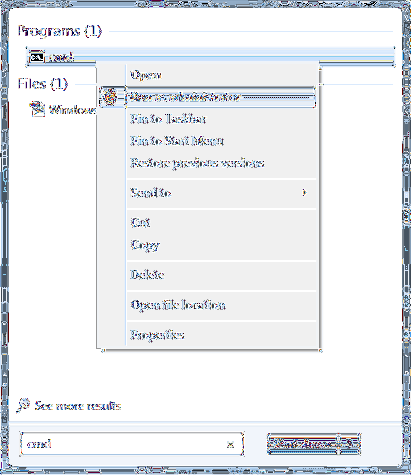
Como se mencionó anteriormente:
- MSASCui.exe es la aplicación de interfaz de usuario de Defender ubicada en la carpeta C: \ Archivos de programa \ Windows Defender.
- MpRtMon.dll es la dll 'Realtime Monitor' de Defender, ubicada en la carpeta C: \ Archivos de programa \ Windows Defender.
Sin embargo, sus copias también se pueden encontrar en las siguientes carpetas:
C: \ windows \ winsxs \ x86_security-malware-windows-defender_31bf3856ad364e35_6.0.6000.16386_none_5585eece5b4407f1
C: \ windows \ winsxs \ x86_security-malware-windows-defender_31bf3856ad364e35_6.0.6000.16420_none_55c0ce805b18c568
C: \ windows \ winsxs \ x86_security-malware-windows-defender_31bf3856ad364e35_6.0.6000.20516_none_565b3cf37428e14b
Tendrá que 'mostrar archivos ocultos' y 'mostrar archivos de sistema' desde el Opciones de carpeta, para poder verlos.
Los últimos números pueden diferir, pero esencialmente estas son las carpetas. La carpeta winsxs es la caché de ensamblados nativa. Las bibliotecas que comparten varios programas se almacenan allí. También puede encontrar diferentes versiones del mismo dll archivos en estas carpetas. Inicie sesión como administrador e intente reemplazar el dll en la carpeta / Windows Defender / con uno de estos dll. Reinicie y vea si ayuda.
Espero que esto ayude!
Esta publicación fue escrita para WinVistaclub. Ha sido actualizado y portado aquí.
Windows Defender está apagado o no funciona también te puede interesar.

 Phenquestions
Phenquestions


